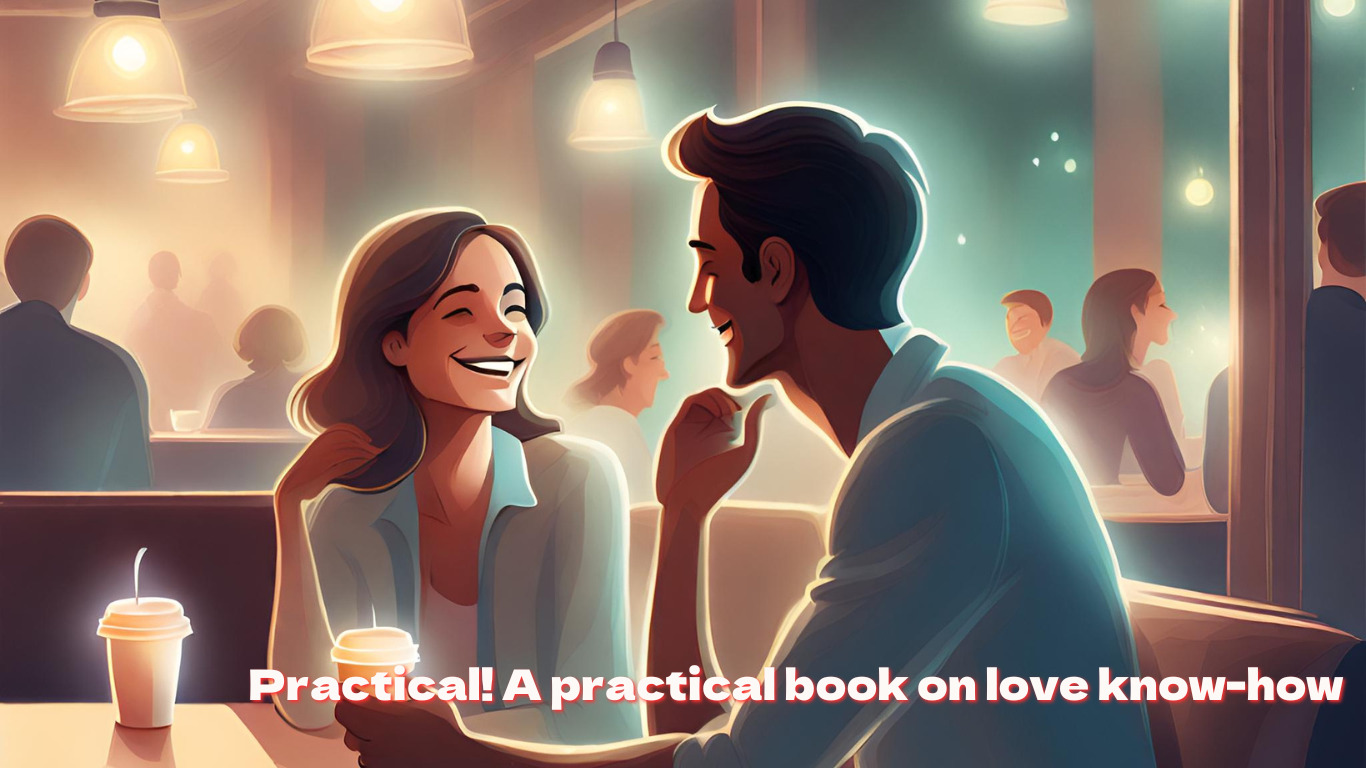まず最初に、「Audibleを退会する」とは、「Audibleのサブスクリプションをキャンセルする」「Audibleを解約する」ことを意味します。
この記事では
・退会前に確認すべきこと
・Audibleの(解約)退会方法
・(解約)退会後は、どうなるの?
について画像付きで、くわしく解説していきます。
「Audible」は、無料のお試し期間があります。
ただし、この無料期間が終わると、契約は自動的に更新され、料金が発生します。
無料期間が終了すると、毎月1,500円が課金されます。
自動更新を望まない場合は、更新日の24時間前までに退会手続きを行う必要があります。
\いつでも簡単に退会できます。まずは30日間の無料体験から/
(解約)退会する前にチェック

更新される日付
ポイントは以下の通り。
・Audibleの無料体験期間は31日間ではなく、30日間。
・料金の発生を避けるためには、更新日の24時間前までに解約する。
・更新日を過ぎると、料金が請求される。
・更新日は月末ではなく、契約日から30日後。
Audibleの無料体験期間は31日間ではなく、30日間です。
無料期間が終了すると料金が発生してしまうので、更新日の24時間前までに退会することを忘れずに。
更新日を過ぎてしまうと、料金が請求されます。
また、更新日は月末ではなく、契約した日に基づいています。
例えば、3月20日に契約した場合、次の更新日は30日後の4月19日になります。
次回の請求日の確認方法
『次回の請求日』は以下の手順で確認することができます。
① Audibleのサイトhttps://www.audible.co.jp/へアクセス。
② 画面左上のメニューを
タップ
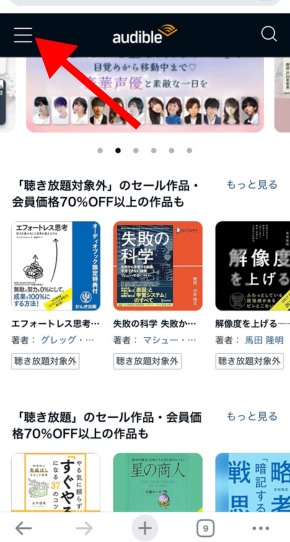
③『こんにちは、〇〇さん』右の > をタップ。
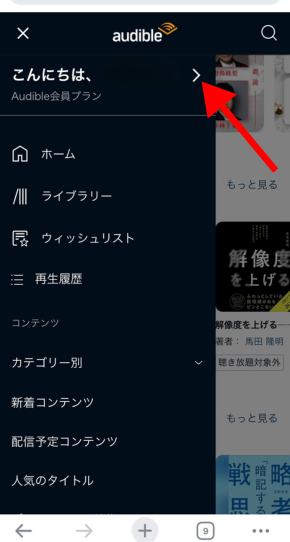
④ アカウント情報をタップ。
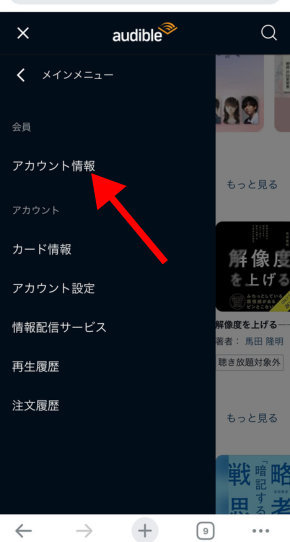
⑤ このアカウント情報画面に「次回ご請求日」が表示されます。
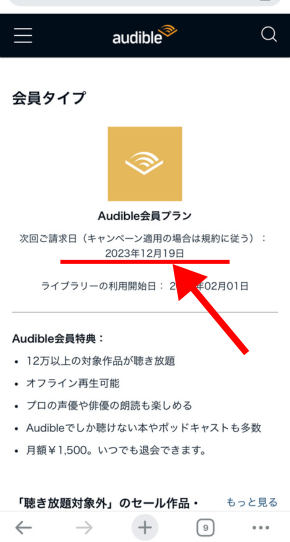
解約する場合は、『次回ご請求日』の24時間までに解約することをおすすめします。
Audibleの(解約)退会方法

・Audibleアプリの削除は、退会ではない。
・AudibleアプリとAudibleのスマホ用サイトで退会手続きはできない。
・退会手続きは、PCサイトからだけ。
・Appleアカウントを利用して会員登録している場合、Audibleのサイトで退会手続きはできない。
まず最初に、Audibleアプリを削除しただけでは、退会したことにはならないの注意してくださいね。次に、AudibleアプリとAudibleのスマホ用サイトから退会手続きはできません。
退会手続きは、PCサイトにアクセスする必要があります。
退会手続きの方法を以下の3つのパターンで解説します。
・スマホを使った(解約)退会方法
・パソコンを使った(解約)退会方法
・Apple iOSアプリからAppleアカウントを利用して会員登録した場合の(解約)退会方法
では、それぞれ解説していきます。
スマホを使った(解約)退会方法(iphone)
スマホを使った(解約)退会手続きの手順を解説します。
① Audible 公式サイト https://www.audible.co.jp/へアクセス。
② トップ画面を最下部までスクロールする。
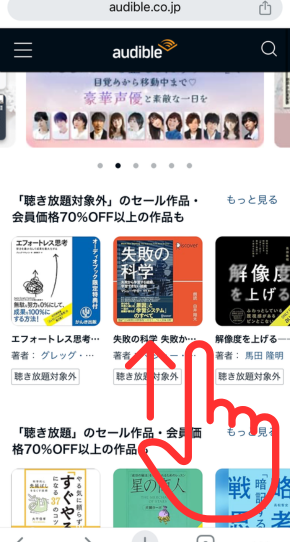
③ トップ画面の最下部にあるPCサイトをタップ。
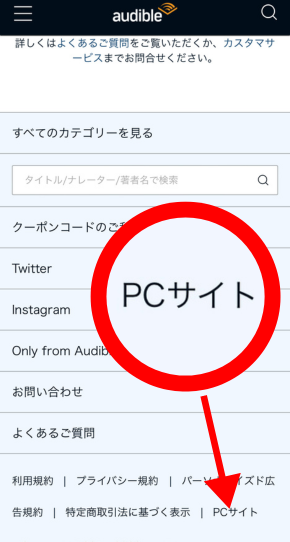
④ PCサイトの画面右上「〇〇さん、こんにちは!」をタップ。
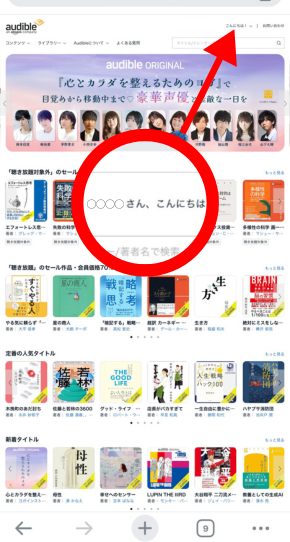
⑤ 開いたタブ内にあるアカウントサービスをタップ。
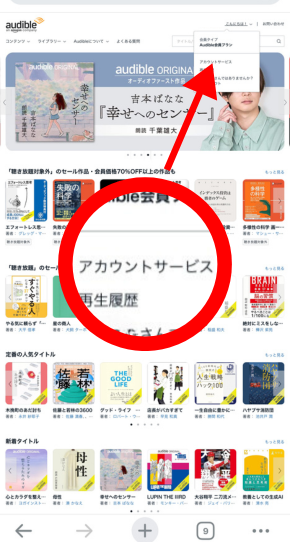
⑥ 画面の中段くらいにある退会手続きへをタップ。
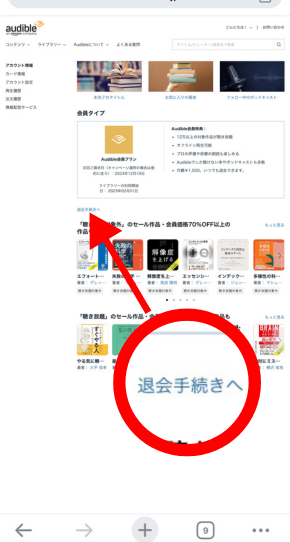
⑦ 表示された退会手続き画面の下にあるオレンジのボタンこのまま退会手続きを行うをタップ。
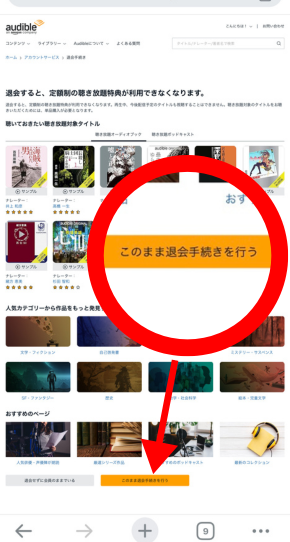
⑧ 「退会手続き完了前のご案内」の画面、中段くらいにある退会手続きを完了するをタップ。
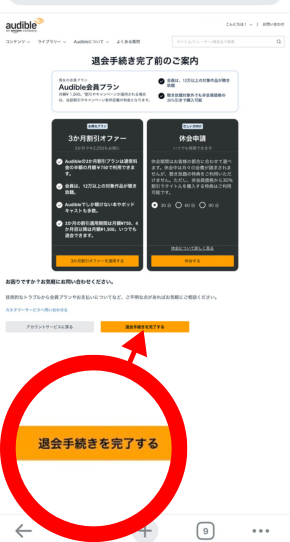
これで、スマホを使った(解約)退会手続きは完了です。
パソコンを使った(解約)退会方法
パソコンを使った(解約)退会手続きの手順を解説します。
① Audible 公式サイト https://www.audible.co.jp/へアクセス。
② 画面右上〇〇さん、こんにちは!にカーソルを合わせる。
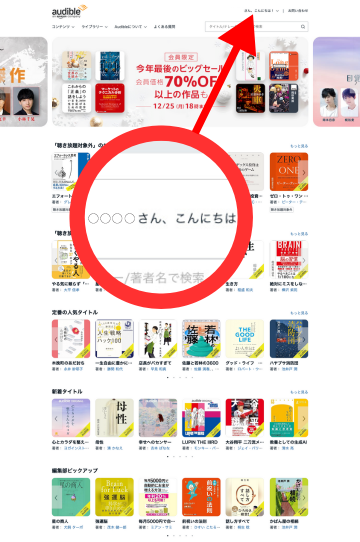
③ 開いたタブ内にあるアカウントサービスをクリック。
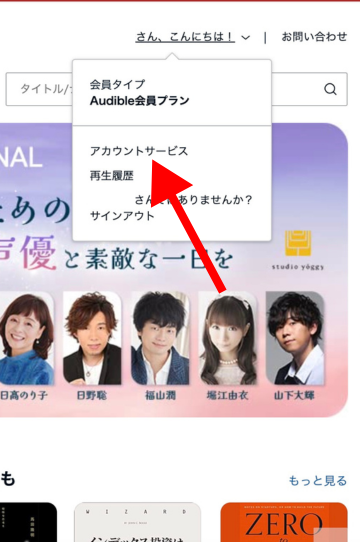
④ アカウント情報の画面、中段くらいにある退会手続きへをクリック。
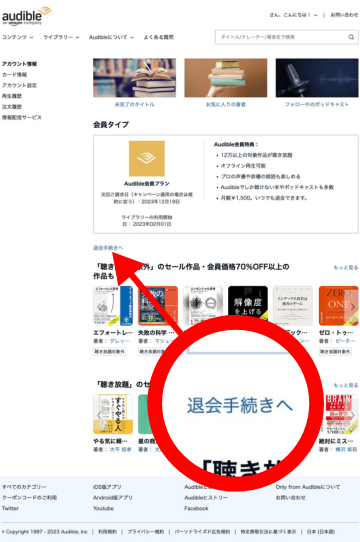
⑤ 退会手続きの画面、下にあるこのまま退会手続きを行うをクリック。
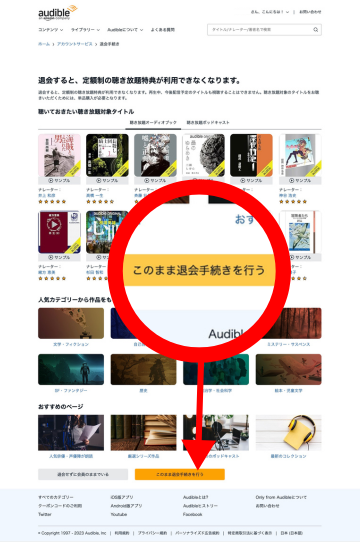
⑥ 退会手続き完了前のご案内の画面、下にある退会手続きを完了するをクリック。
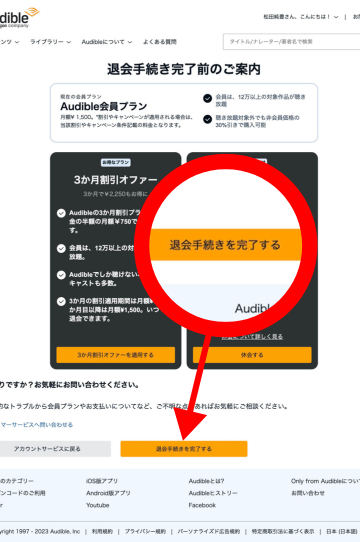
これで、パソコンを使った(解約)退会手続きは完了です。
iOSアプリからAppleアカウントで会員登録した場合の(解約)退会方法

Appleアカウントを利用してAudible会員に登録した場合は、以下の手順で退会手続きを行う必要があります。
ここでは、iphone画面で解説します。
① 設定アプリをタップ。
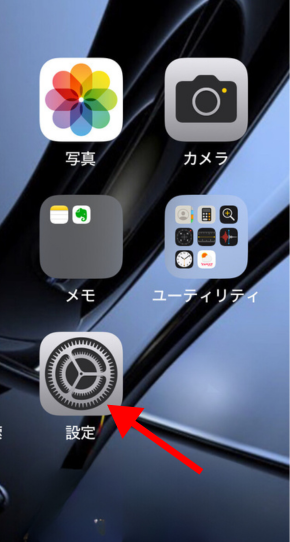
② 上部にある自分の名前をタップ。
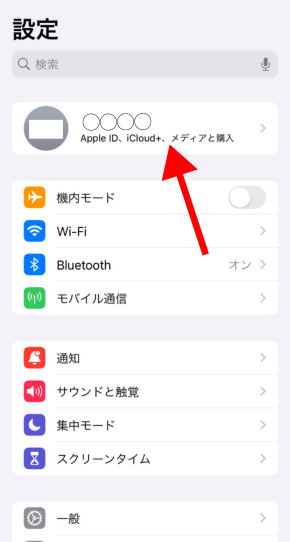
③ サブスクリプションをタップ。
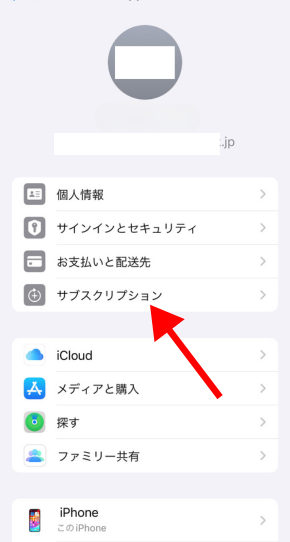
④ 画面、左上(有効)の欄に表示されているAudibleをタップ。
※(停止)の欄にAudibleが表示されている場合は、退会済みです。
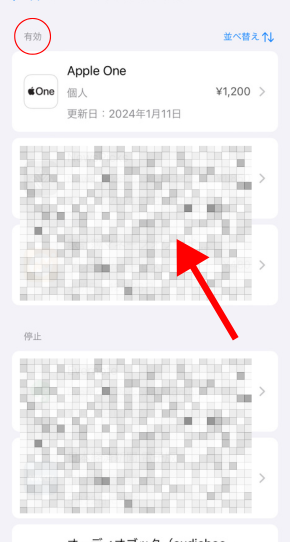
⑤ サブスクリプションをキャンセルをタップ。
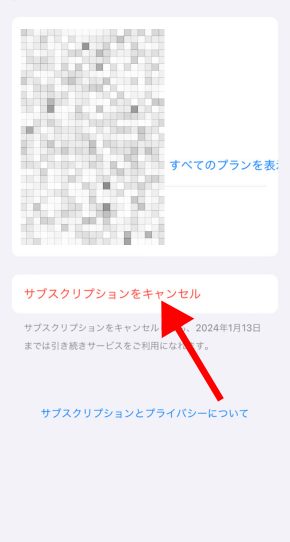
これで、AppleアカウントでAudible会員に登録した場合の退会手続きは完了です。
Audible (解約)退会するとどうなる?

オーディブルを(解約)退会すると次のようになります。
・会員特典として追加された聴き放題のオーディオブックは聴けなくなる。
・退会手続きをした直後から聴けなくなる、というわけではない。
・退会申し込み完了後、最後の請求日から1ヶ月が経過すると、または無料体験期間が終了した時点で聴けなくなる。
・単品で購入したオーディオブックは引き続き聴くことができる。
・追加したタイトルはライブラリーにそのまま残る。
会員特典としてライブラリーに追加された聴き放題のオーディオブックは、会員を退会すると聴くことができなくなります。
退会すると、サービスの「聴き放題特典」を使って聴いていたタイトルはもう聴けなくなります。
でも、退会手続きをした直後から聴けなくなるのか?というと、そういうわけではありません。
退会申し込みが完了して、最後の請求日から1ヶ月が過ぎると、または無料体験期間が終了した時点で聴くことができなくなります。
聴き放題特典で追加したタイトルは、ライブラリーにそのまま残りますが、やはり聴くことはできません。
単品で購入したオーディオブックについては、会員プランを退会しても、もちろん引き続き聴くことはできます。
無料体験期間中に退会手続きをしたらどうなる?

ポイントは3つです。
・登録後の即時退会手続きでも、体験期間は30日間継続
・30日間の聴き放題特典の継続
・退会手続き忘れの防止
登録後の即時退会手続きでも、体験期間は30日間継続
無料体験に登録したあと、すぐに退会手続きを行っても、体験期間は30日間継続されます。
30日間の聴き放題特典
退会手続きをしても、登録後30日間は「聴き放題の対象作品であれば」無料で聴き続けることができます。
退会手続き忘れの防止
もし無料体験のみを利用したい場合は、登録直後に退会手続きを完了させることで、あとで手続きを忘れる心配がなくなります。
(解約)退会の取り消しはできる?

もし退会手続きを行っても、まだ完全に退会する前であれば、その手続きを無効にしてサービスを継続することができます。
PCサイトのアカウントサービスから「会員資格を継続する」で手続きできます。
まとめ

今回は、Audibleの(解約)退会手続きについて解説しました。
この記事のポイントをまとめておきます。
・オーディブルの退会手続きは簡単に行える。
・アプリとスマホ用サイトで退会手続きをすることはできない。
・退会手続きは、PCサイトからだけ。
・退会手続きをしても、次の更新日までは会員資格が継続される。
・更新日を過ぎると正式に退会となる。
・単品購入したオーディオブックは、退会後も引き続き聴くことができる。
・いつでも退会手続きができるので、無料体験を試しやすい。
・気に入らなければすぐに退会できるので、気軽に聴く読書を体験できる。
(解約)退会のことが気になって、登録になかなか踏み込めない、そんな場合でもAudibleは、いつでも簡単に(解約)退会することができます。
うまく利用すれば、聴き放題対象作品に限定はされるものの、ずっと無料で利用し続けることも可能です。
ぜひ、体験してみてください。
\いつでもすぐに退会できます。まずは30日間の無料体験から/